Какво да правите, ако лаптопът спира

- 1461
- 43
- Leslie Ortiz
Основното предимство на лаптопите пред неподвижния компютър е тяхната мобилност. В наши дни общият дефицит във времето е много важен фактор. За съжаление, трябва да платите за автономия и свобода на движение. Ако не мощни характеристики, тогава високата плътност на вътрешния компонент на компютъра.

Ето защо работата на преносимите компютри изисква спазване на значителен брой изисквания, които не са характерни за опцията за работния плот. Може би поради тази причина с течение на времето лаптопът започва да показва своя характер, много забавя и по този начин създава дискомфорт на собственика си. Въпреки това, сред причините за спиране и кацане, има и такива, които могат да се наричат глобални. Нека да разгледаме основните и да научим как да диагностицираме и коригираме проблемите с възникналите производителност.
Повечето от тях могат да бъдат елиминирани независимо, без да се свързват с центъра за обслужване.
Прегряване на лаптопа
Най -честата причина, която се проявява по -точно на лаптопите. Причината е известна - стегнатостта вътре в преносимия компютър, която се влошава от селището на прах върху важни компоненти. Това от своя страна влошава преноса на топлина и води до прегряване на процесор или видеокарта.

Система за охлаждане на лаптоп
В началните етапи това се проявява чрез инхибиране на компютъра, особено когато игрите и други софтуер, изискващи компютърни ресурси. С течение на времето проблемите и фризите се превръщат в постоянен сателит на лаптопа и ако нищо не се направи, той ще започне да се изключва от прегряване.
Как да определите, че лаптопът се забавя точно поради прегряване на процесора/GPU?
Съветът е прост - трябва да използвате специални комунални услуги, които могат да наблюдават текущата температура на графичния адаптер и процесора. Една от най -популярните е програмата AIDA64, която може да чете данни от температурни сензори, инсталирани вътре в компютъра.
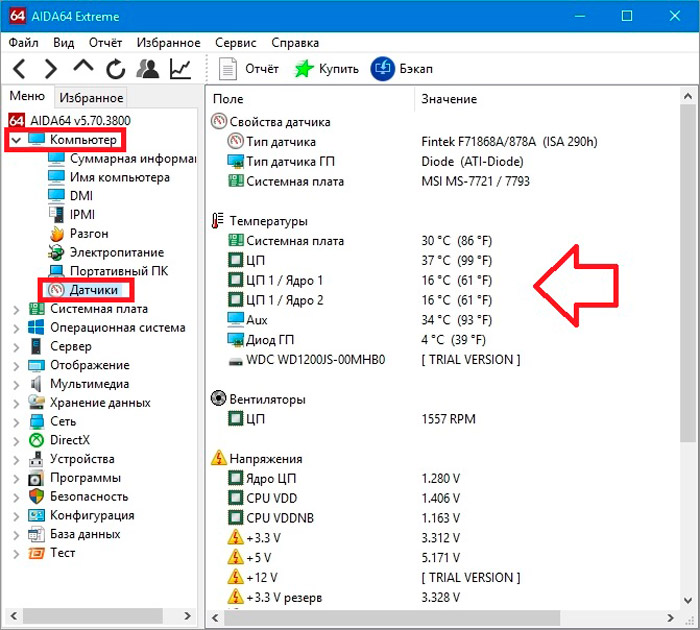
Много е лесно да използвате помощната програма - стартирате в лявото меню, щракнете върху раздела „Сензори“ и наблюдавайте показателите за температура в блока вдясно, като обърнете първостепенно внимание на CPU/GP колоните (централни/графични процесори).
Ако в пикови моменти тези индикатори надхвърлят критичните (разберете за какви температури са предназначени процесорът и видеокартата, можете от документацията), тогава това е основната причина за скалата на компютъра.
Но какво да правя, ако лаптопът се затопли и започне да се забавя? Как да поправим ситуацията с прегряване? Отговорът е очевиден - трябва да започнете да почиствате. Но ако на настолен компютър за това е достатъчно, за да премахнете страничния капак, тогава на лаптопите тази процедура е много по -сложна.
Важно. Преди да се разглобите, не забравяйте да изключите захранващия кабел, а също така да извадите батерията от задната гнездо. Разглобете лаптоп със строго забранена батерия!Претъпкано автоматично натоварване
С течение на времето започвате да забелязвате, че вашият лаптоп с инсталирания Windows 10/8/7 OS бавно се зарежда и забавя по време на работа? Една от често срещаните причини е твърде много работещи програми. Много от тях се поставят в списъка с автоматично зареждане, понякога дори не питат мнението на собственика на компютъра. Сред тях са антивирусният софтуер, многобройни съвместни монети като Skype, ICCA, Vaiber, Torrent клиенти, помпени мениджъри и други глупости. С задълбочено разглеждане на този списък се оказва, че много, ако не и повечето програми, се използват много рядко, но всъщност те винаги висят в паметта.
Поради тях лаптопът виси и се зарежда твърде дълго, причинявайки дразнене на собственика и с течение на времето проблемът само утежнява. Какво да правя в такива случаи? Списъкът с автоматично зареждане трябва да бъде почистен. Препоръчително е редовно да извършвате тази процедура.
За да направите това, в конзолата „Изпълнение“ (стартиране от командата Win+R) въвеждаме Msconfig и натискаме Enter. В резултат на това ще започне полезността за конфигуриране на системата, в която се интересуваме от раздела „Автомобил“ “. Именно тук се показва списъкът с програми, стартирани в началото на операционната система. Внимателно изучавайте списъка и оставете само най -необходимите в него - онези програми, които наистина използвате много често. Изваждаме останалата част от товара на шината, премахваме кутията отляво. По -скоро те ще останат в списъка, но вече няма да се зареждат сами. Строго погледнато, единствената програма, която наистина трябва да започне с Windows, е антивирус. Всичко останало може да се стартира с ръцете ви, ако е необходимо.
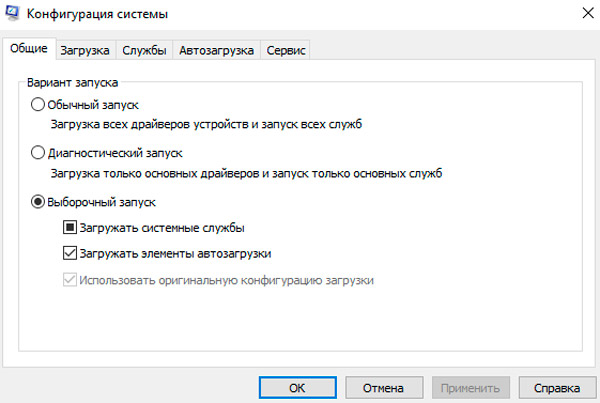
Във версиите на Windows, започвайки от "осем", за да можете да редактирате списъка с автоматично зареждане, трябва да отворите "мениджъра на задачи", в противен случай всички изпълнени действия са подобни.
Най -вероятно този списък ще бъде програми, назначаването на които ще ви бъде неизвестно. Не е необходимо незабавно да ги изключвате от товара на шината - първо разберете чрез търсачката тяхната цел - напълно е възможно това да е наистина важен компонент, без който компютърът да работи много по -лошо.
След почистване на списъка с автоматично натоварване ще бъдете поканени да рестартирате системата. Съгласен съм, в същото време преценете колко по -бързо започна натоварването. Ако цялата работа беше за това, тогава, най -вероятно, неочакваните замръзвания на компютъра ще изчезнат.
Дейностите на вирусите
Смята се, че съвременните антивируси са надеждна бариера за програми за шпионаж, трояни и вируси. Всъщност ситуацията като цяло е наистина контролирана от тях, но винаги има вероятност вашият компютър да си направи път, предавайки всички умело издигнати бариери, свежа версия на злия код. В резултат на това вчера лаптопът, който перфектно се е справил със задълженията си, започва да работи бавно, забавя се и почти не реагира на нито едно от вашите действия.
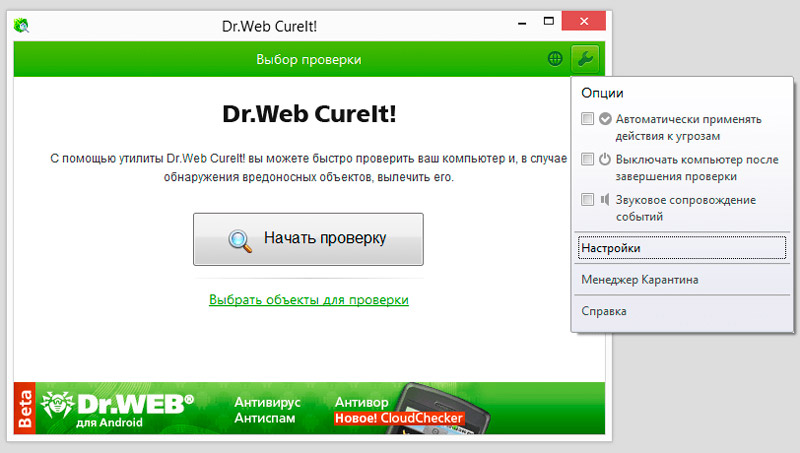
Ако има подозрения за активността на вируса, можете да опитате да инсталирате друг антивирус и да започнете интелектуално сканиране - възможностите на такива програми може да не съвпадат. Въпреки че има по -приемлив вариант - използването на полезност за cureit, разпределено безплатно и не изисква инсталиране. Тя също използва свежи, ежедневни актуализирани бази данни и се справя със сканирането на компютър за наличие на различни заплахи, не по -лоши от антивирусите.
Как да почистите лаптоп със своята помощ? Много просто. Стартирайте програмата, щракнете върху бутона „Пълна проверка“, оценете списъка на откритите заплахи и извършете действия, насочени към премахването им, и след това рестартирайте компютъра.
Недостиг на място на системен диск
Обикновено, когато инсталирате Windows OS, се препоръчва да се отклони по -малкият диск за системата и за потребителски данни - повече. Точно това правят повечето потребители. Но понякога няма достатъчно място за диск: особено тези, които се движат от долната версия на прозорците до най -високата, ръководена от стария багаж на знанието.
В резултат на това системният диск е много скоро препълнен, тъй като повечето нови програми, инсталирани в папката на програмните файлове на този конкретен диск (по подразбиране, ако потребителът на компютъра не следва това). В резултат на това мястото, разпределено за люлеещия се файл, става частично натоварено и когато преливането на RAM, разтоварването на данни става просто никъде никъде. Ето защо лаптопът започва да се забавя и да реагира зле на външни стимули.
Почистването на системния диск може да реши проблема, но с течение на времето, ако не предприемете радикални стъпки, ситуацията със сигурност ще се повтори. Чрез радикални мерки трябва да се разбере, за да се разбере размерът на диска C:, но тази задача не може да се нарече тривиална, за разлика от почистването.
И така, какво може да се направи, така че лаптопът да не се забави поради липсата на дисково пространство:
- DeInstall ненужни и рядко използвани програми чрез контролния панел;
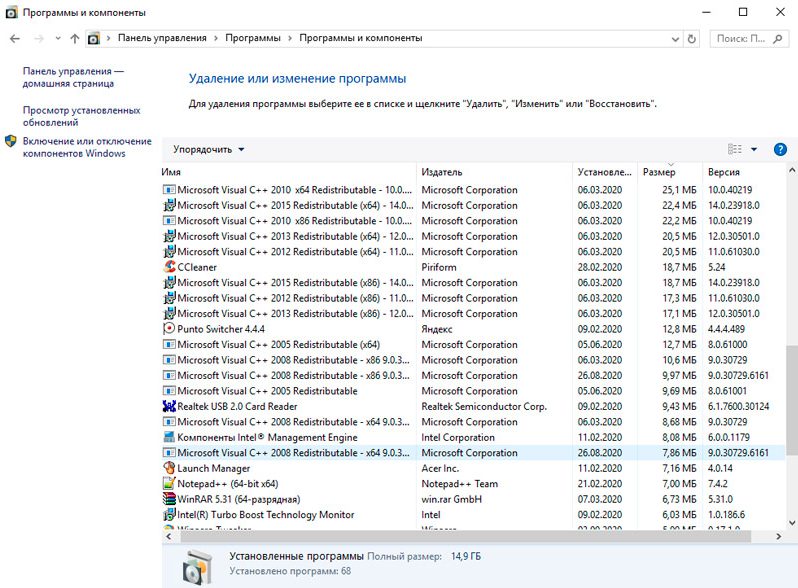
- Някои тежки програми могат да бъдат прехвърлени на потребителския диск. Не е възможно да се постигне това с просто копиране - трябва да инсталирате по нов начин, като посочите друг диск като инсталационен сайт и след това да премахнете програмата от системния диск;
- Вероятно е папката „зареждане“ да изяде прилично парче от секцията - да я почисти;
- Направете същото с кошницата;
- Вземете изтриването на файлове от временни папки (TEMP);
- Почистете диска с помощта на операционната система.
Изпълнението на всички тези точки временно ще реши проблема.
Фрагментация на твърдия диск
Постоянното изтриване и писането на диска на нови файлове води до явление, наречено фрагментация. Факт е, че файловата система е организирана по такъв начин, че да бъде разделена на малки блокове. Абсолютно всички файлове при писане на диска също са разделени на блокове, всеки от които показва адреса на предишните и следващите блокове. На наскоро форматирания диск са написани файлове, така че всички съседни блокове да следват един след друг.
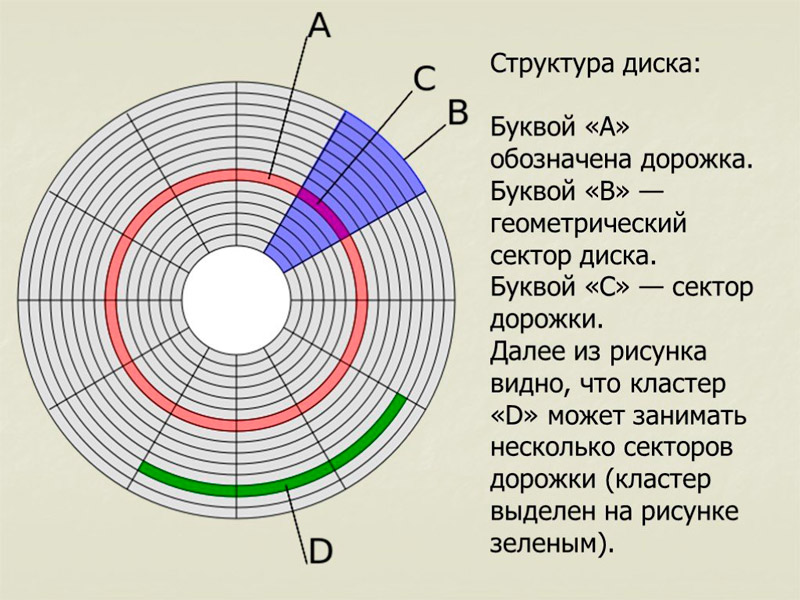
Четенето на такъв файл се появява бързо, тъй като главата на читателя се движи по блока зад блока. Операционната система се опитва да записва нови файлове, доколкото е възможно, но това не винаги работи. Когато дискът е попълнен, големите файлове трябва да се разграждат и да запишат фрагменти на различни места. Когато четете такъв файл, главата на твърдия диск трябва да скочи от една област на друга, която значително забавя операцията. С течение на времето фрагментираните файлове стават все повече и в резултат на това лаптопът започва да се забавя и тъп. По правило дисковите операции са придружени от шум от системния блок - тази глава постоянно се ускорява, като е във външните участъци на магнитните дискове и се забавя, скачайки във вътрешните зони.
Проблемът се коригира чрез провеждане на процедурата за дефрагментация, която трябва да се прибягва редовно до:
- Чрез менюто "Старт" изберете раздела "Всички програми";
- Кликнете върху последователно папките „Стандарт“, „услуга“;
- В менюто, което се появява, изберете услугата "Disk Defragmentation";
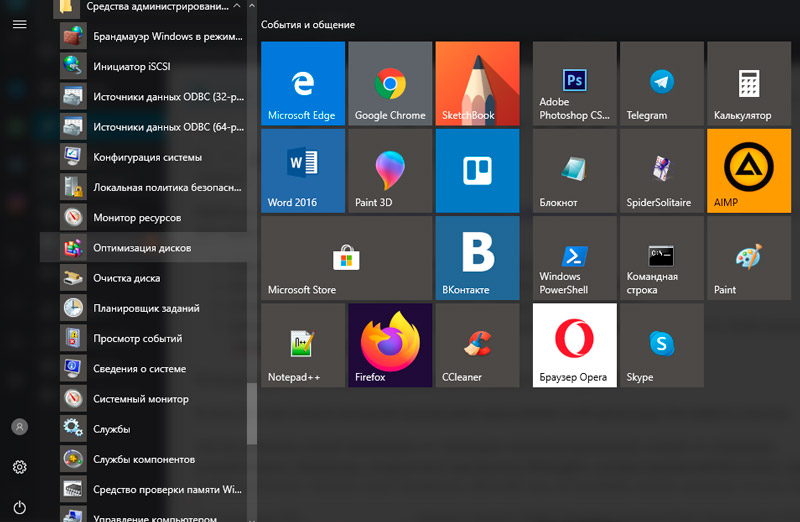
- Изберете диск C:, анализирайте го и ако процентът на дефрагментация е над 10, щракнете върху бутона „Дефрагментиране“.
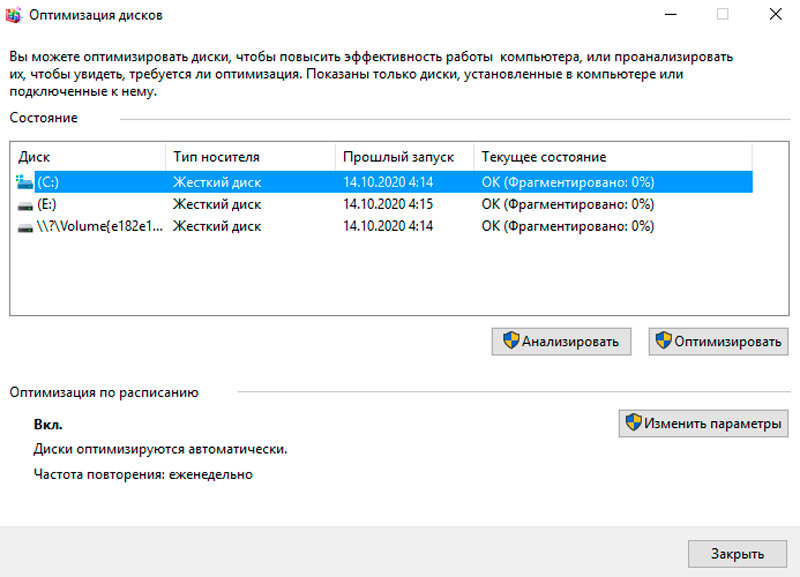
Ако размерът на диска е голям, операцията може да отнеме много време.
В същия прозорец можете да конфигурирате графика на тази процедура без вашето участие.
Същите действия могат да се извършват с помощта на специализирани помощни програми от трети разработчици. Например чрез програмата Defraggler се разпространява безплатно. В допълнение към дефрагментацията, полезността може да провери твърдия диск за наличието на лоши сектори, тоест тези, от които идва с грешки.
Във всеки случай, тъй като искате да поставите нещата в системен диск, си струва да го проверите за счупени сектори. Може би именно такива области с нечетливи данни са причината, че лаптопът периодично виси.
За да извършите такава проверка, следвайте алгоритъма по -долу:
- Отиваме на „Моят компютър“;
- Щракнете върху PKM на диска C :;
- В контекстното меню, което се отваря, изберете елемента "Свойства";
- Кликнете върху раздела "Service" и щракнете върху бутона "Изпълнение на проверка".
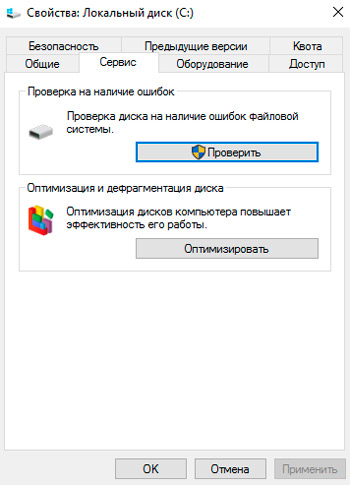
Обърнете внимание, че тази процедура не се различава по яснота. Ако искате да наблюдавате процеса на тестване, използвайте например помощни програми на трета страна, Victoria (сложен интерфейс, но отлична функционалност), HDD регенератор, HDDSCAN и много други.
Затворен системен регистър
Ние вярваме, че вече сте наясно какво е. Ако не, тогава накратко, регистърът може да се нарече най -важният конфигурационен файл на Windows, който изброява всички негови компоненти, както и програмата, зададена от потребителя, заедно с параметрите на стартиране.
Всяко инсталирано приложение създава в регистъра на десетки записи, показващи, в които се използват програмата или неговите компоненти. Обикновено премахването на програмата със стандартен Deinstal води до премахване на записи в регистъра, но не винаги. И ако сте изтрили програмата като път на дядо, без използването на Deinstal, систематичен или свързан със самата програма, тогава такива записи в регистъра определено няма да бъдат изтрити. В резултат на това с течение на времето регистърът, поради неумелите действия на потребителя или недостатъците на DeInstallors, е много подут и лаптопът започва да свети, забавя и виси, защото копие от регистъра винаги се зарежда в Рам.
Почистването на регистъра не е лесен въпрос за обикновен потребител и напълно непоносимо. Въпреки това, не е лесно професионалистите да търсят ръчно и изтриват ненужни бележки - поради липсата на ясен протокол относно добавянето на записи към регистъра.
Но специализираните комунални услуги вършат тази задача добре - те добре са наясно кои програми специфични записи в регистъра включват. Разбира се, когато използвате евристични алгоритми, е невъзможно да се гарантира, че почистването на регистъра ще бъде произведено 100%, но по -голямата част от боклука може да бъде отстранено доста добре.
И така, какво може да се направи, ако лаптопът се забави поради обрасъл регистър? Съветваме ви да изтеглите помощната програма Ccleaner, която е много популярна в Runet, безплатно и има прост и разбираем интерфейс.
Как се почиства регистърът:
- Стартираме програмата;
- Кликваме върху раздела „Регистрация“, разположен в основния прозорец на полезността;
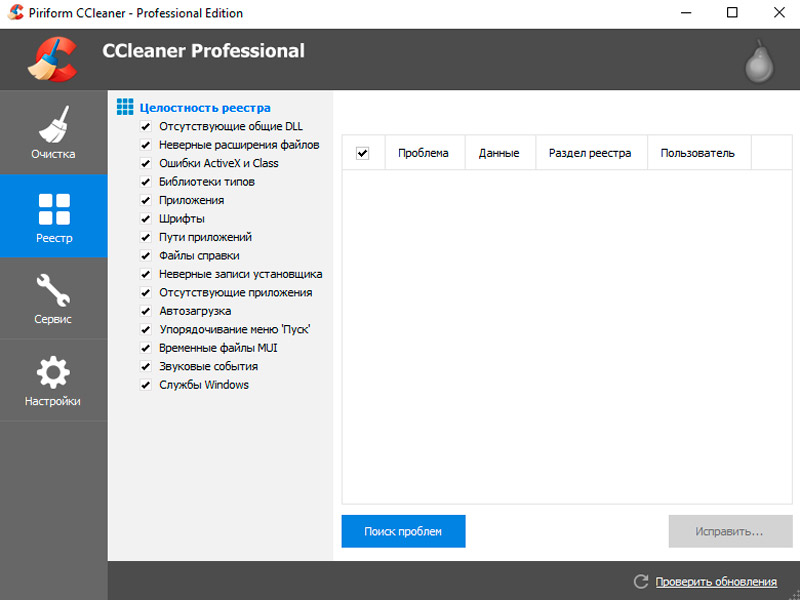
- Щракнете върху бутона „Търсене на проблеми“;
- Изчакваме завършването на процедурата за анализ на съдържанието на регистъра;
- След като издадете списъка с грешки, щракнете върху бутона "Fix";
- Рестартираме компютъра.
Липса на овен
Ако нямате нов лаптоп и не сте извършили надстройките му, най -вероятно на него са инсталирани 2 GB RAM. По съвременни стандарти това не е достатъчно, версиите на Windows, започвайки от "седемте", изискват 4 GB памет за нормална работа.

Ако наблюдавате ситуации, когато лаптопът плътно виси, започва да се държи и работи бавно - вероятно това се дължи на факта, че има твърде малко овни и всички стартирани програми, заедно с данните в него, не се поставят. Това означава, че част от използваните приложения и данни се съхраняват на твърд диск, валутният курс, с който е порядък по -ниска в системната гума, отколкото при RAM.
Разберете колко памет присъства на вашия компютър, лесно е: Просто щракнете върху PKM на иконата "Компютър" и изберете "Свойства". Отваря се прозорец, в който в десния сектор намират фразата „установена памет“, където е посочен действителният му обем.
Ако има 2 GB там, определено трябва да отидете в магазин за компютри, за да увеличите количеството памет до 4 гигабайта поради допълнителна лента. По принцип не е трудно да го инсталирате на лаптоп, но е по -добре да попитате специалист, който е запознат с компютрите за него.
Неправилни настройки за захранване
Тъй.
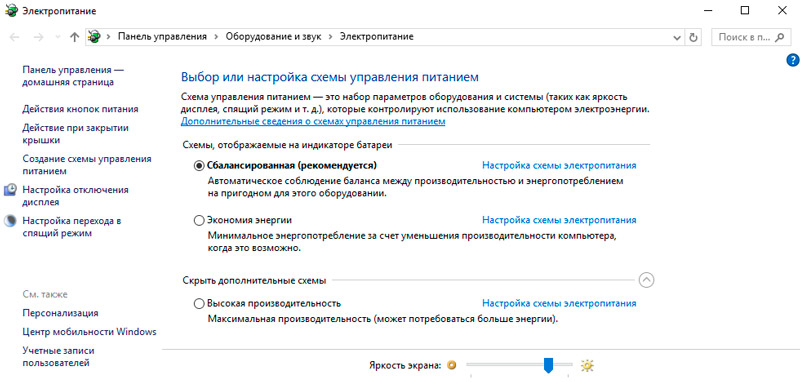
Обикновено има три такива режима:
- Режимът на спестяване, когато изключително батерията действа като източник на захранване. В този режим яркостта на екрана ще бъде намалена, производителността на компютъра също ще намалее;
- Балансираният режим се характеризира с оптималния баланс между показателите за производителност на лаптопа и нейното енергийно опазване;
- Режимът с висока производителност се избира, когато компютърът работи главно от домакинската мрежа. В този случай електричеството не се запазва и всички компоненти, включително процесора и видеокартата, работят с пълен капацитет.
Ако лаптопът продължава да се забавя при свързване към мрежата, уверете се, че е имало автоматична промяна на режима от икономичен към продуктивен. Вероятно е по някаква причина това да не се е случило и тогава трябва да прегледате настройките, за да разберете какво може да се направи, за да премахнете проблема.
Лаптопът е остарял
Всяка техника се характеризира с технически ресурс, независимо дали е автомобил или компютър. Но в допълнение към физическото износване има такова нещо като морално облекло. Компютърната техника и електрониката са особено чувствителни към това, където се използва сложен софтуер.
Ако говорим за лаптопи, че този проблем се проявява особено ярко - в края на краищата възможностите за надстройка са много по -ниски от този на неподвижните компютри.
Развива не само желязо, но и софтуер. Новите версии на програмите почти винаги са по -взискателни за компютърните ресурси, много от тях се актуализират автоматично, без участието на потребителя и в резултат на това лаптоп, работещ под Windows, започва да изостава и забавя буквално от синьо.
Какво може да се направи в такива случаи? Можете да опитате да инсталирате по -голям твърд диск, да увеличите RAM или да замените процесора с по -продуктивен. Но подобна надстройка не винаги е възможно - на остаряла дънна платка с определена конфигурация, често съвременните компоненти от типа CPU/GPU не могат да бъдат инсталирани - поради липсата на подходящи конектори, гуми или контролите, пришити в дънната платка.
Е, трябва да разберете - Ferrari няма да се получи от LADA, колкото и да се опитвате ..
Да, закупуването на нов модел на лаптоп е скъпо, но ако имате нужда от него, не можете да направите без него.
Всъщност проблемът с увеличаването на производителността на лаптопа е много актуален и има много малки решения, които просто са невъзможни да се вмъкнат в рамките на една статия. Но ако имате свой собствен положителен опит в решаването на проблема с спирането на мобилния компютър, ние и други читатели ще се радваме да използваме вашите съвети!
- « Защо дискът не чете диска и как да се справи с него
- За какво е програмата OneNote и как да я изтриете »

